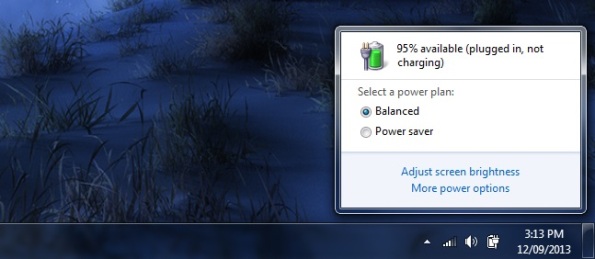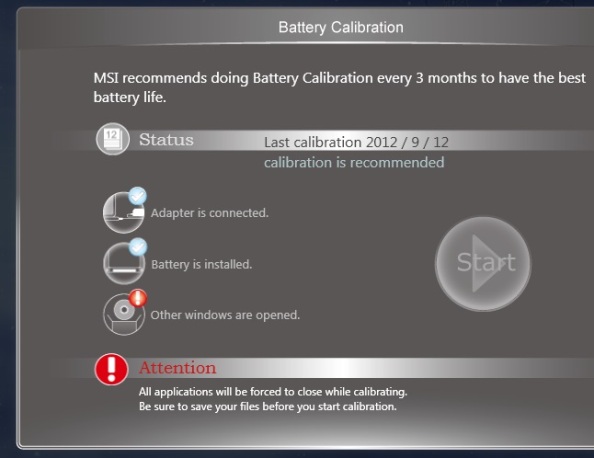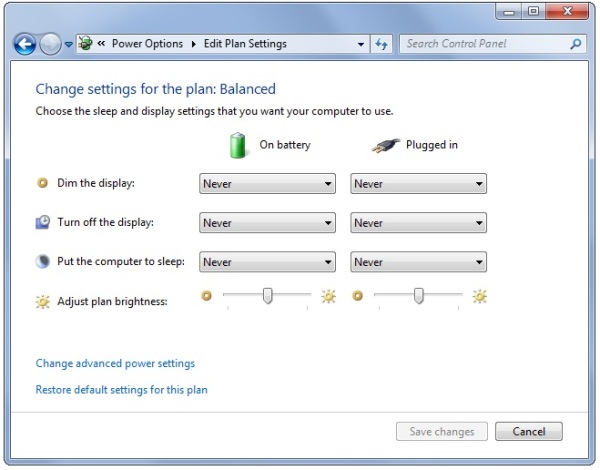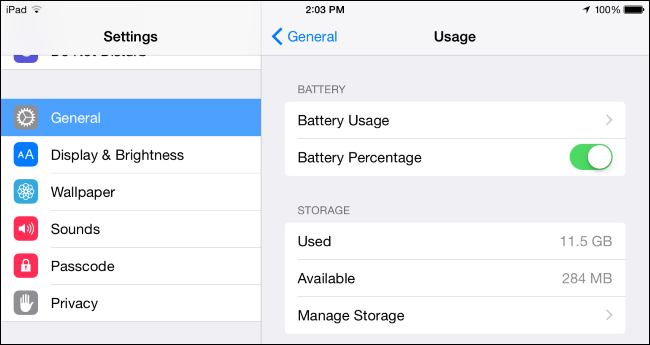Как откалибровать аккумулятор ноутбука, для точной оценки работы от батареи
Вы пользуетесь своим ноутбуком, и вдруг он внезапно умирает. Заряд батареи на нуле — в самом деле, а ведь вы совсем недавно проверяли батарею, и программа сказала, что у вас еще 30% заряда осталось. Что происходит?
Даже если вы следите должным образом за аккумулятором ноутбука, его мощность уменьшается с течением времени. Его встроенный измеритель мощности, который оценивает, сколько времени от заряда батареи у вас осталось, — иногда может дать вам неправильную оценку.
Почему необходимо делать калибровку аккумулятора
Если вы правильно ухаживаете за батареей своего ноутбука, вы должны постоянно делать калибровку, что позволит компьютеру несколько раньше выполнять подключение и выключение для подзарядки батареи. Вы не должны позволить, чтобы батарея на вашем ноутбуке полностью умерла или даже получала крайне низкий уровень заряда при каждом подключении к сети. Выполняя регулярно полный заряд, вы продлите жизнь вашей батарее.
Тем не менее, со временем индикатор батареи ноутбука может сбить вас с толку. Независимо от того, насколько хорошо вы заботитесь о батарее, ее мощность будет уменьшаться в результате форс-мажорных обстоятельств, возраст, и тепло. Если батарея не будет получать команду на запуск от 100% до 0%, измеритель мощности батареи не будет знать, сколько на самом деле осталось заряда в батарее.
Как часто Вы должны калибровать батарею?
Производители обычно рекомендуют проверять калибровку батареи каждые 2-3 месяца. Это помогает сохранить точные показания аккумулятора.
На самом деле, вы, вероятно, не делаете это так часто, если вы не слишком беспокоитесь о батареи вашего ноутбука и поэтому показания зарядки у вас недостаточно точные. Поэтому, если вы не калибруете регулярно аккумулятор, вы в конечном итоге можете найти свой ноутбук внезапно умершим, без какого-либо предупреждения. Чтобы этого не произошло, необходимо определенно делать калибровку батарее.
Основные инструкции по калибровке
Калибровка — или переоценка, так как батарея была откалибрована в прошлом, когда емкость батареи была большей – позволяет производить автономную работу на 100% мощности батареи, полной разрядке почти до нуля, и затем зарядке батареи до полного объема. Измеритель мощности батареи отследит, как долго она садиться и заряжается, и получит гораздо более точное представление о том, сколько заряда у батареи осталось.
Некоторые производители ноутбуков уже предусмотрели все моменты для выполнения калибровки батареи. Это, как правило, очень просто, убедитесь, что ваш ноутбук имеет полный заряд батареи, отключите параметры управления питанием, и дайте батарее полностью разрядиться, внутренняя схема аккумулятора получит представление о том, как долго он садился. Проверьте веб-сайт производителя вашего ноутбука для получения информации об использовании любых служб, которые они предоставляют.
Вы также должны взглянуть в инструкцию вашего ноутбука или файл справку. Каждый производитель может рекомендовать несколько иную процедуру калибровки для правильного обеспечения аккумулятора ноутбука. Некоторые производители могут даже рекомендовать этого не делать. Apple, утверждает, что ее новые ноутбуки не требуют этой процедуры калибровки, хотя старые модели нуждаются в ней.
Как вручную делать калибровку батареи
Хотя это хорошая идея, чтобы использовать любые услуги или просто следовать инструкции, специфичные для вашего ноутбука, но вы также можете выполнить калибровку батареи без каких-либо специальных инструментов. Основной процесс прост:
- Полный заряд батареи вашего ноутбука — это 100%.
- Подождите, по крайней мере, два часа, после полного заряда вашей батареи, чтобы иметь гарантию, что батарея будет прохладной, и не слишком горячей после процесса зарядки. При этом вы можете свободно использовать компьютер в обычном режиме, пока он подключен к сети.
- Зайдите в компьютер параметры питания управления, и установите автоматический режим ожидания или спящий режим при 5% батареи.
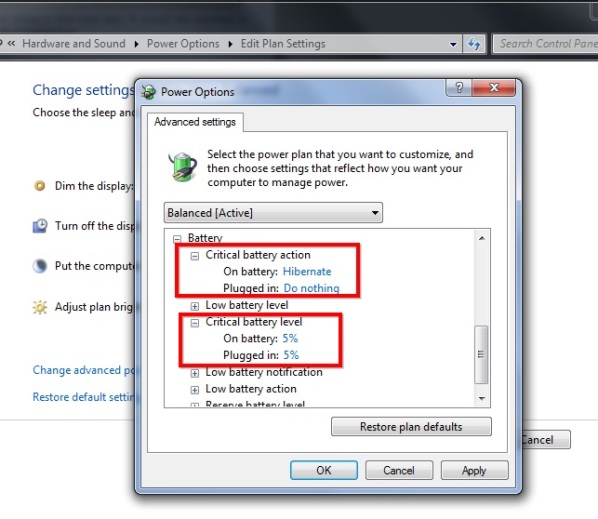
- Отсоедините вилку шнура питания и оставьте компьютер разряжаться, пока он автоматически не перейдет в режим гибернации или сна. Вы можете продолжать использовать компьютер в обычном режиме, пока происходит разрядка батареи.
Примечание: Если вы хотите откалибровать батарею, не используя компьютер, убедитесь, что ваш компьютер не настроен на автоматический сон или спящий режим, так как произойдет отключение дисплея во время простоя компьютера и автоматическое переключение в режим энергосбережения.
- Дайте компьютеру поработать в течение пяти часов или около того, после чего он автоматически выключится.
- Подключите ваш компьютер обратно в розетку, и зарядите его обратно до 100%. Вы можете продолжать использовать компьютер в обычном режиме.
- Убедитесь, что все параметры управления питанием, устанавливаются в их нормальных значениях. Например, вы, вероятно, хотите, чтобы ваш компьютер автоматически выключал дисплей и затем переходил в сон, когда вы не используете его для экономии заряда батареи.
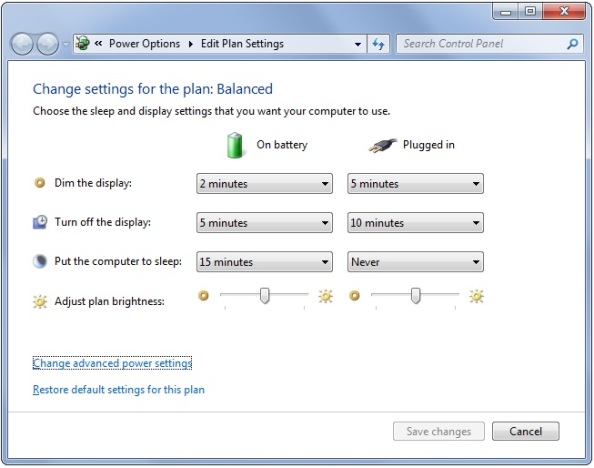
Теперь ваш ноутбук должен более правильно показывать объем работы от батареи, избавляя вас от каких-либо неожиданных отключений и давая вам правильную информацию о том, сколько заряда имеет батарея в данный момент времени. Калибровка позволяет батарее работать полный цикл от 100% до полной разрядки, а затем опять зарядка до 100% еще раз, что не может произойти при не нормальной эксплуатации.